Convivencia de Band Steering y Bandas 2.4/5 GHz
Pära usuarios que por alguna situacion requieran conectarse de forma especifica en alguna de las dos redes, no debera de deshabilitar Band Steering por los beneficios que provee, la solucion sera habilitar un segundo SSID desde la pagina de configuracion del router
Este es el listado de equipos que permiten la convivencia entre Band Steering y las redes 2.4/5GHz, es decir despues de realizar el procedimiento se veran las 3 redes.
Es muy importante vefificar que en algunos equipos no se agrega de forma automatica el INFINITUMxxxx_2.4_2 o INFINITUMxxxx_5_2 es importante verificarlo durante la configuracion
| Marca | Modelo | Version |
| Huawei | HG8145v5v3 | V500R020C10SPC805 |
| Nokia | G-1425G-A | 2FE49568JJJI85 |
| Nokia | G-1425G-B | 3TN00225IJkI11 |
| Nokia | G-2425G-A | 3Fe49025IJKI11 |
| Ping | 7962v1 | V4.08 & V4.1.8 |
| Sercomm | FG6122TM | FG6122TM3017 |
| Skyworth | GN256VH | V1.0.0.23 |
| Tp-Link | XC3320-G6v | V4.030422 |
| ZTE | F670L | V1.1.10P3N7 |
| Zyxel | PMG5617T220B | V5414BYR0b11 |
| Zyxel | PX5111-T0 | V543ACCD0b4 |
Nokia G-1425G-A / G-1425-B / G2425G-A
Si lo que necesitamos es que nos aparezca la Red 2.4 Ghz vamos a entrar al menu de Red y ahi a Inalambrico (2.4GHz) vamos a desplegar la opcion de Seleccion SSID aqui por default esta SSID1.
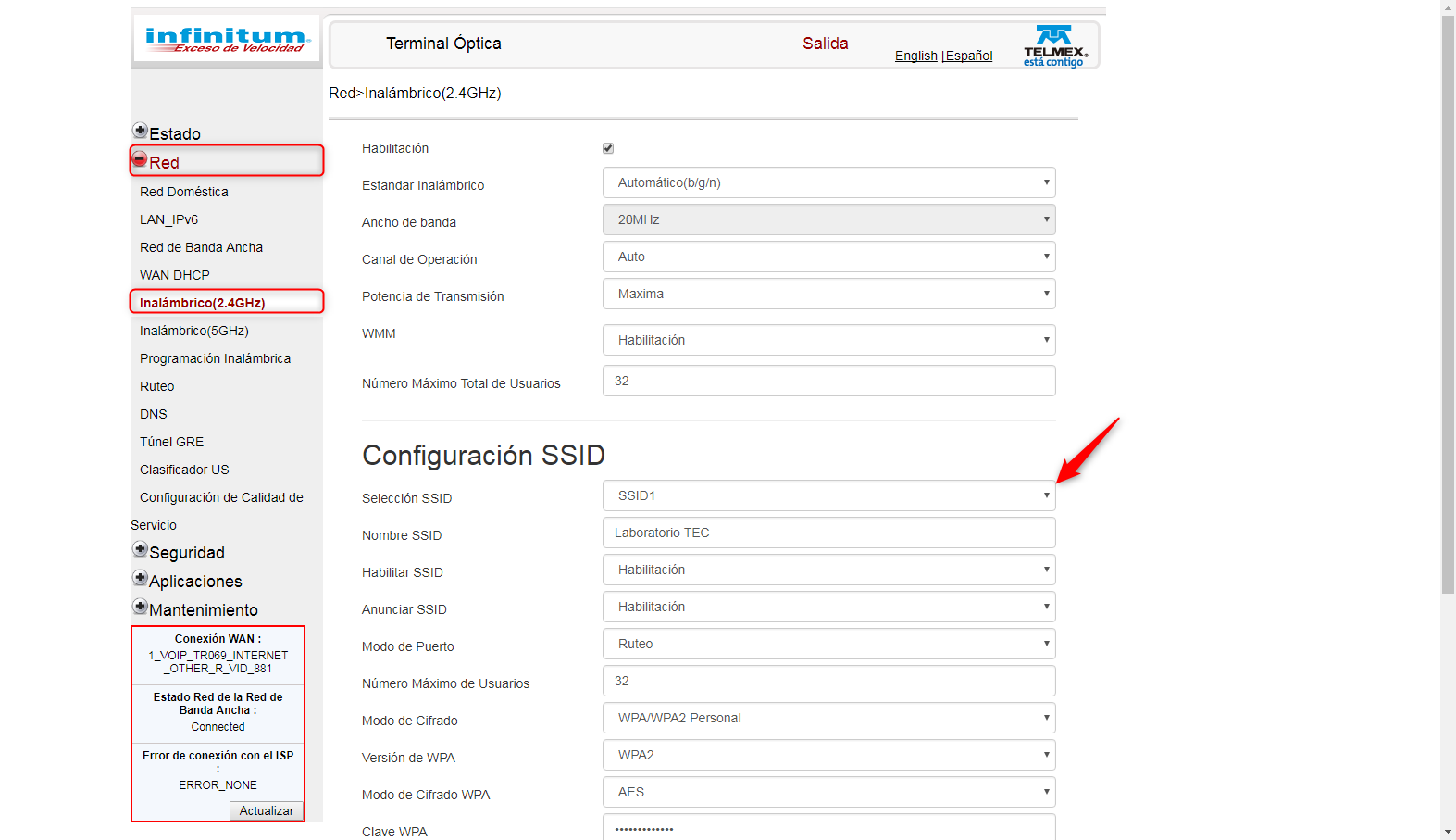
Vamos a escoger SSID2 y ya podremos cambiar los parametros por de la red, tenemos que vefificar que en los campos Habilitar SSID y Anunciar SSID este la opcion de Habilitacion se puede tambien personalizar la contraseña en la parte inferior.
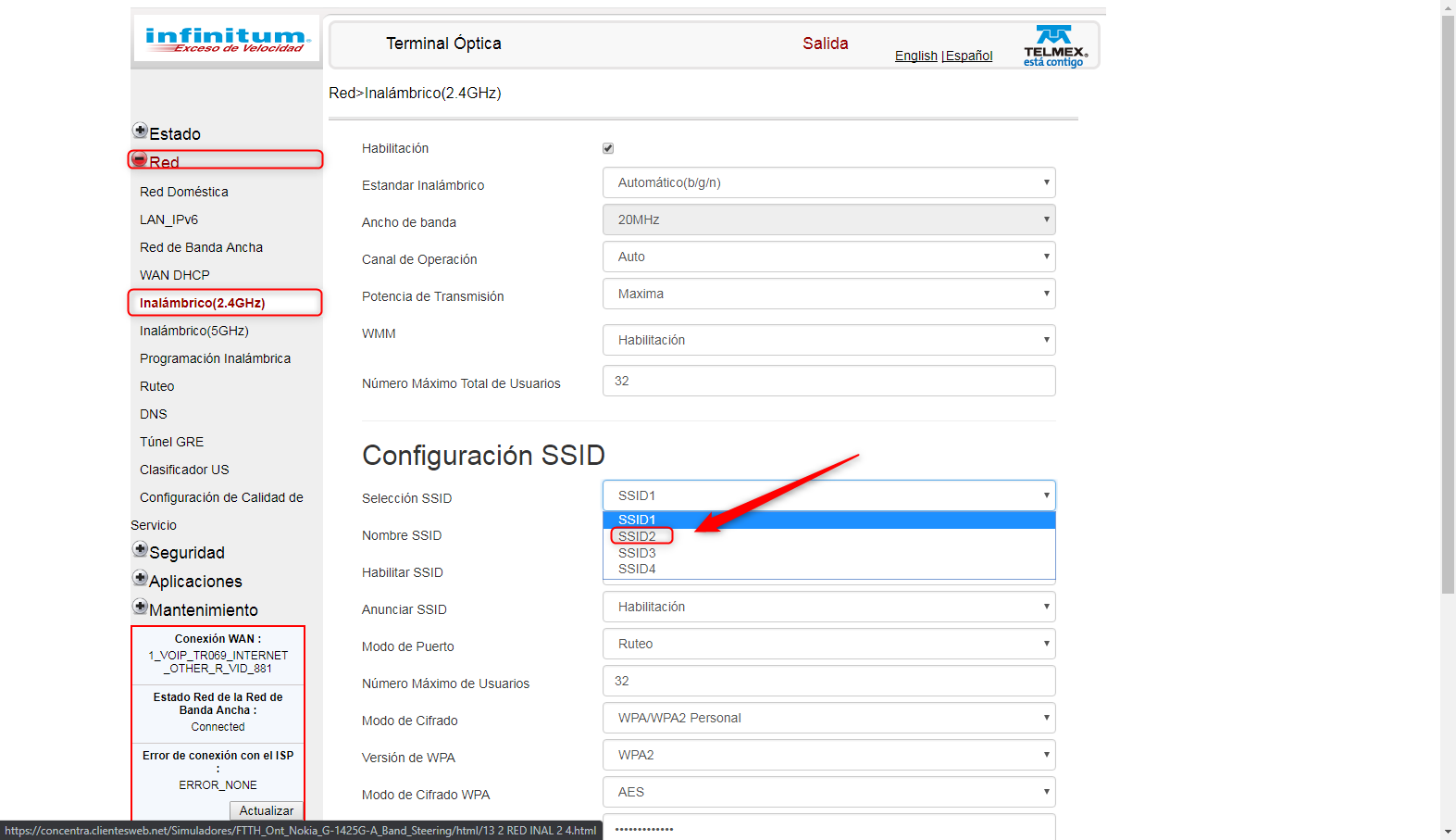
Si lo que necesitamos es que nos aparezca la Red 5 Ghz vamos a entrar al menu de Red y ahi a Inalambrico (2.4GHz) vamos a desplegar la opcion de Seleccion SSID aqui por default esta SSID1.
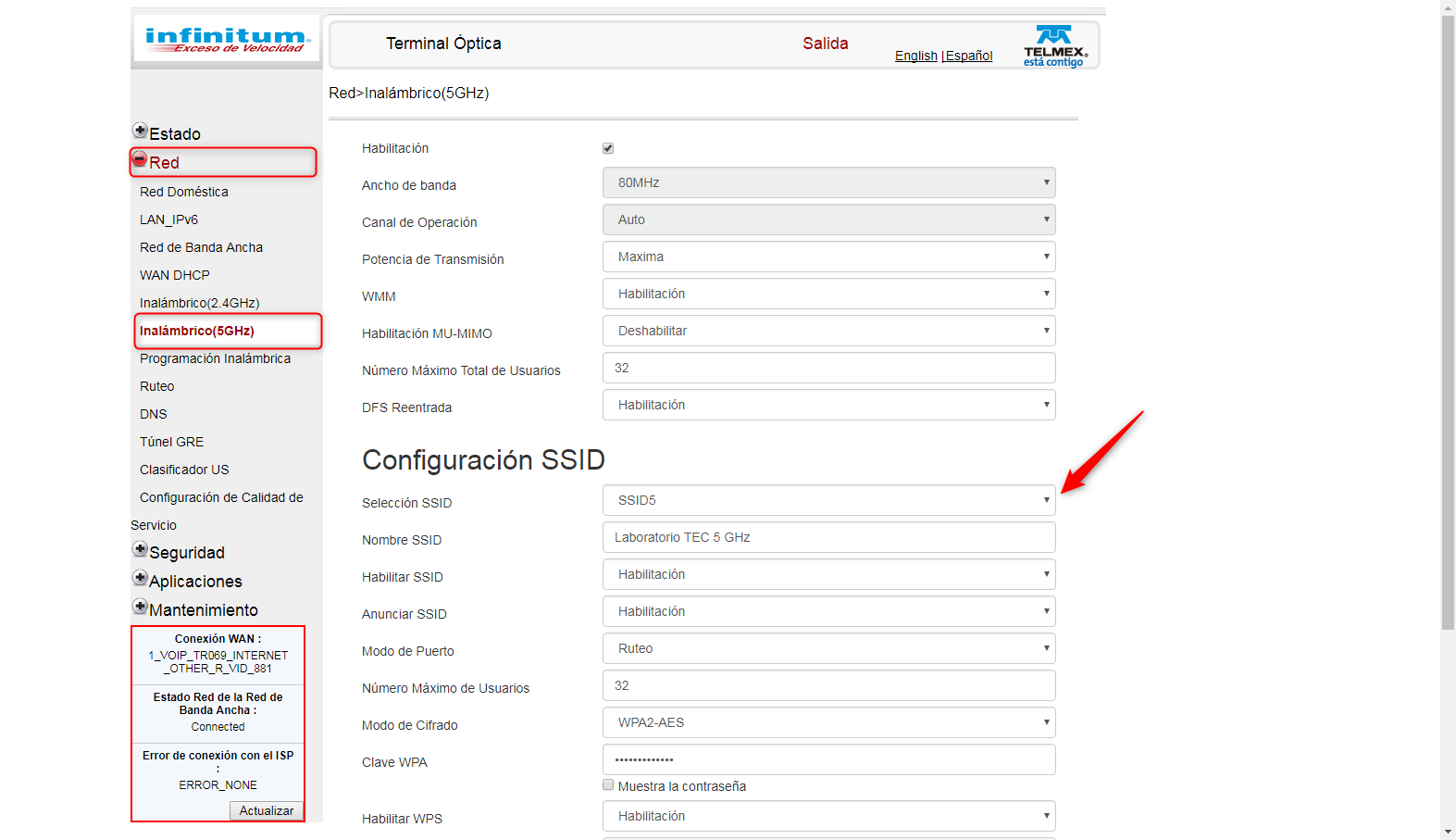
Vamos a escoger SSID2 y ya podremos cambiar los parametros por de la red, tenemos que vefificar que en los campos Habilitar SSID y Anunciar SSID este la opcion de Habilitacion se puede tambien personalizar la contraseña en la parte inferior.
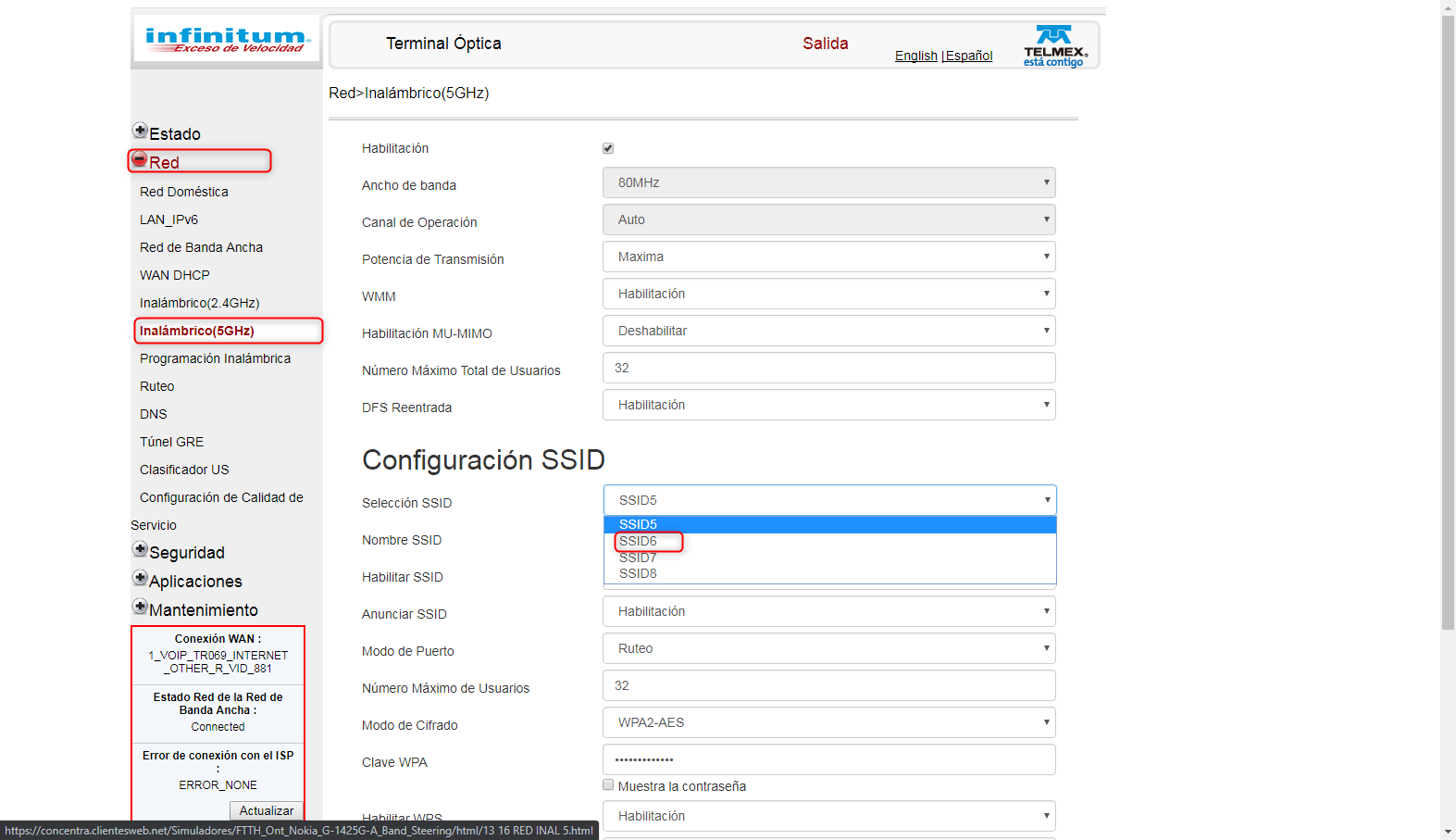
Ping Communication 7962v1
Si lo que queremos es habilitar la red 2.4 GHz del router vamos a ingresar al menu de WLAN - wlan0 (2.4GHz) - Configuracion básica y hacemos clic en el boton de AP multiple
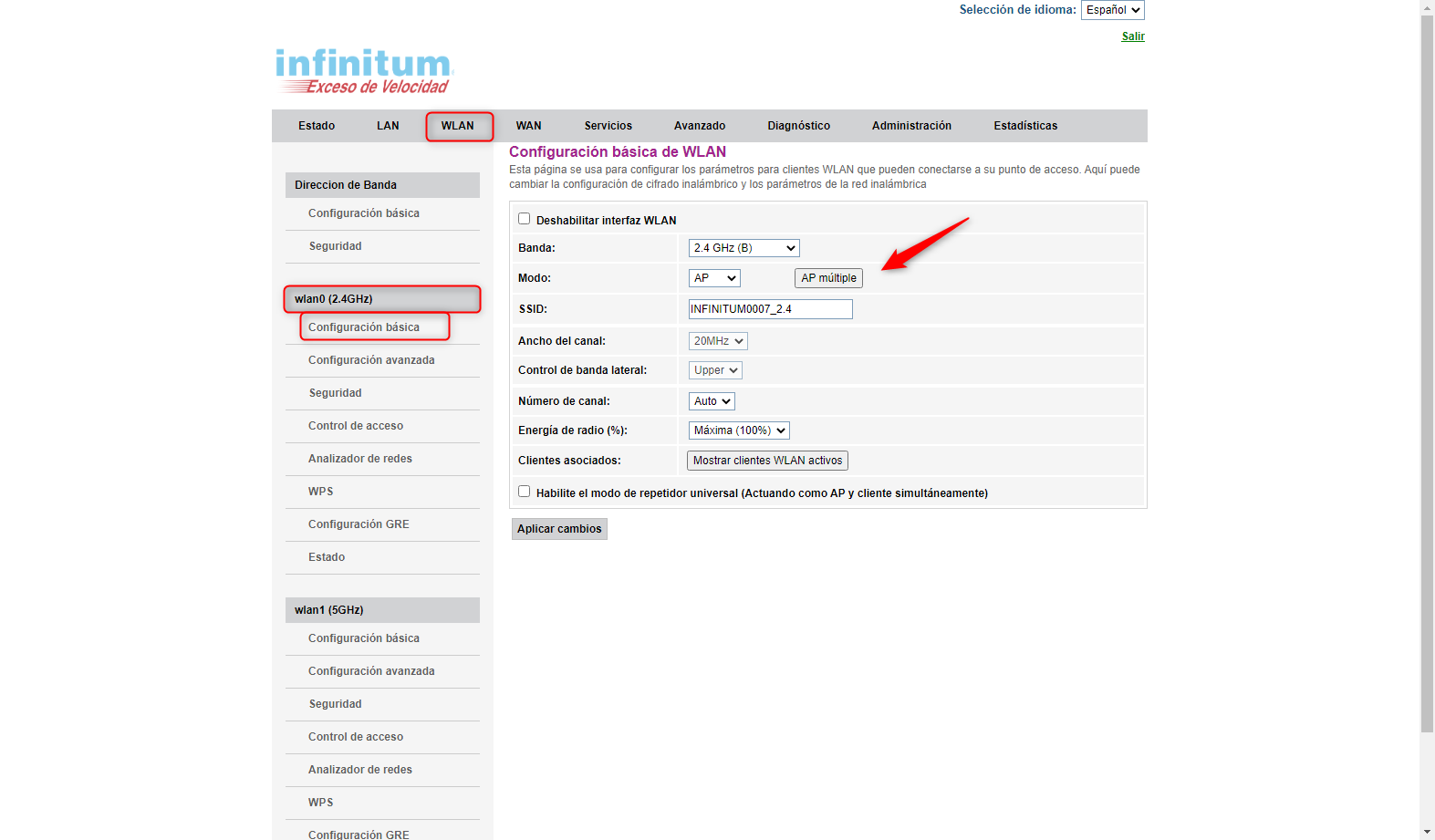
Dentro tenemos que poner el punto en Habilitar y abajo en API 1 tambien, las demas opciones las dejamos como estan
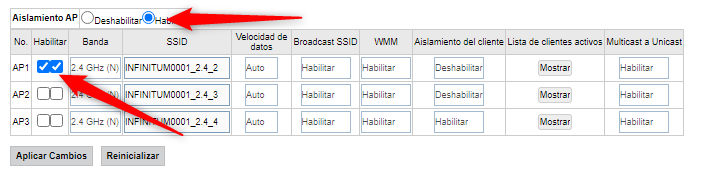
Ahora para configurar la contraseña de ese nuevo SSID vamos al menu de Seguridad y en SSID Tipo vamos a desplegar el menu y seleccionamos de la lista el SSID que acabamos de habilitar, debajo podemos configurar la contraseña.
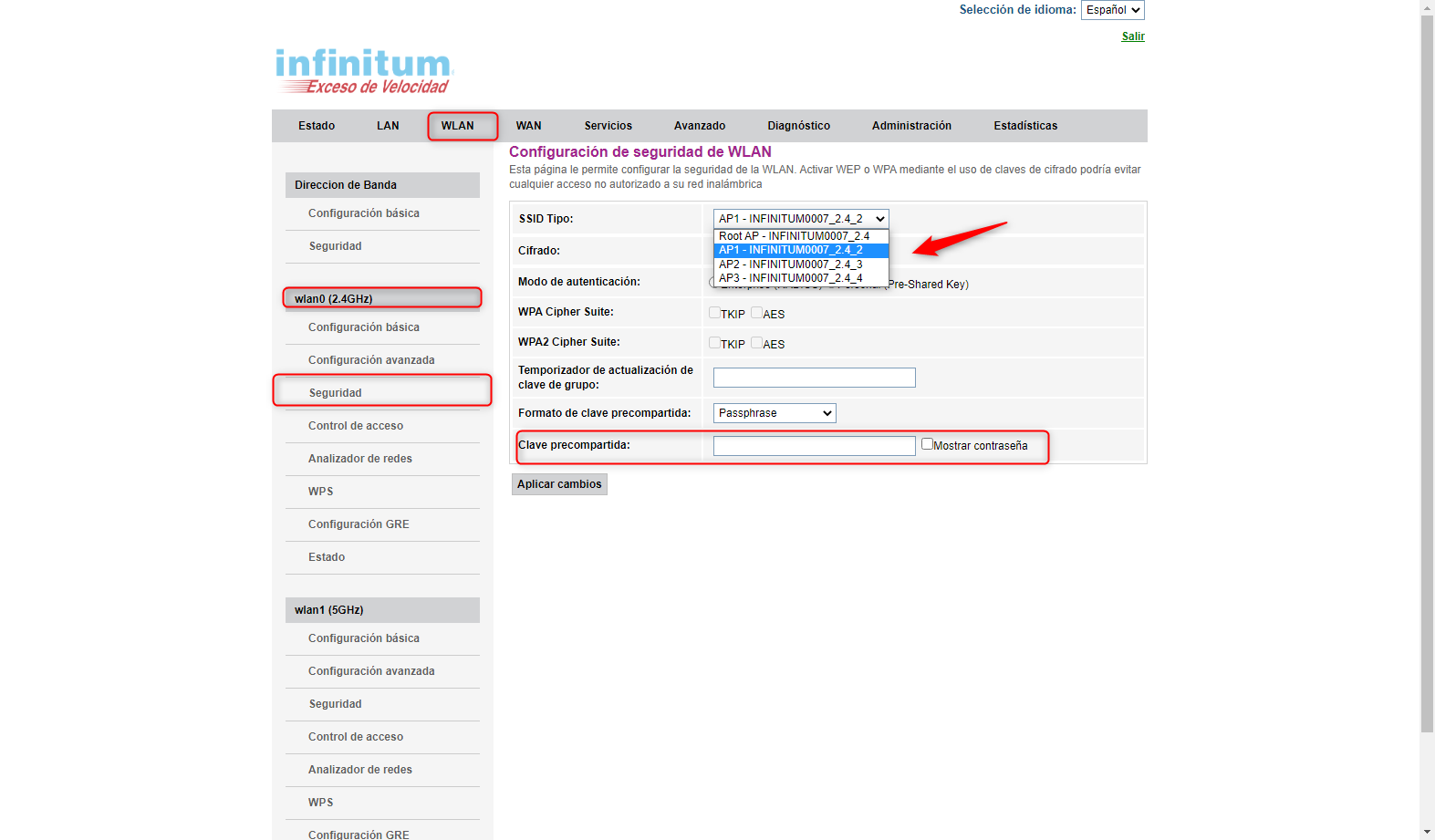
Si lo que queremos es habilitar la red 5 GHz del router vamos a ingresar al menu de WLAN - wlan1 (5GHz) - Configuracion básica y hacemos clic en el boton de AP multiple
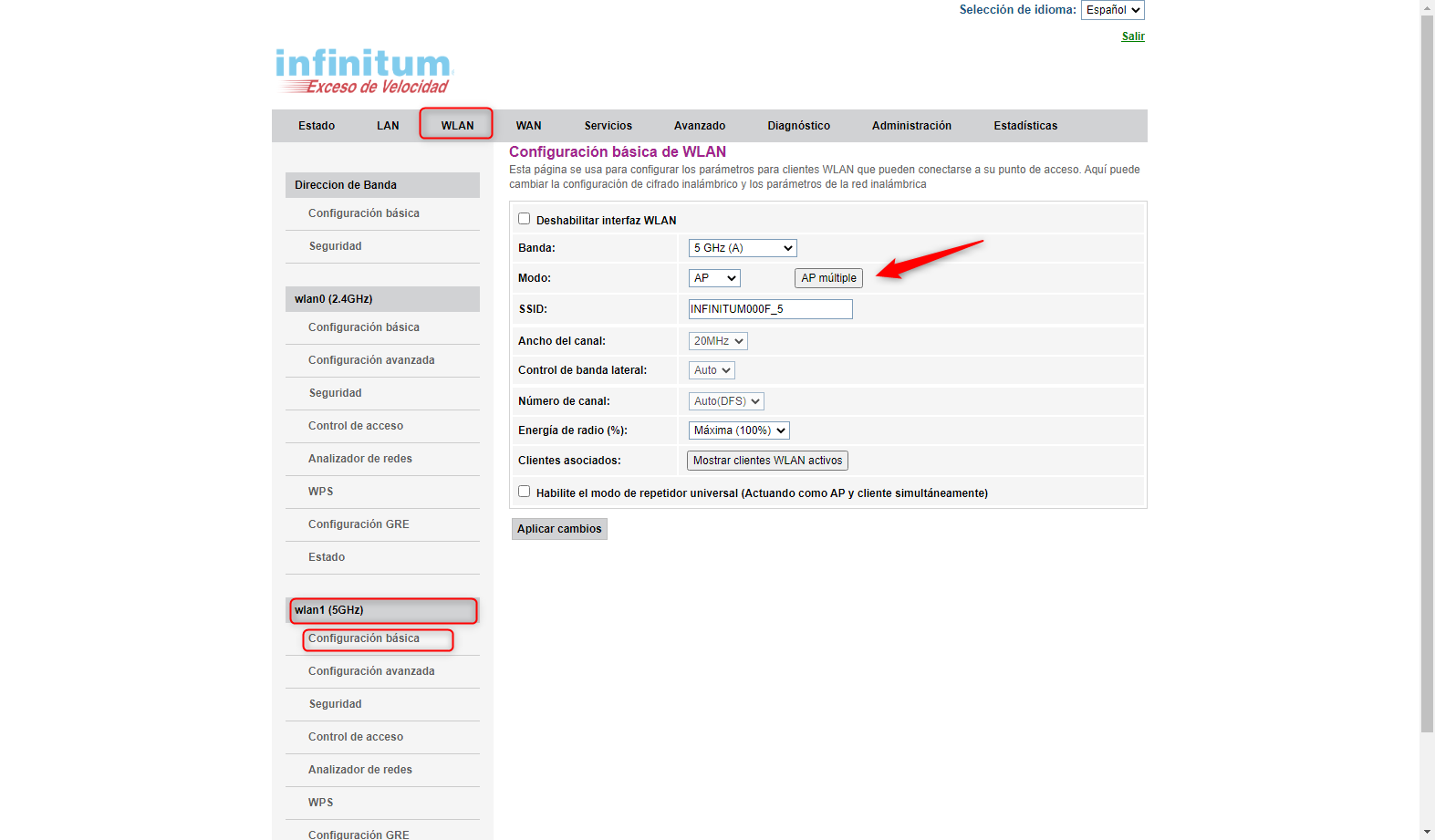
Dentro tenemos que poner el punto en Habilitar y abajo en API 1 tambien, las demas opciones las dejamos como estan
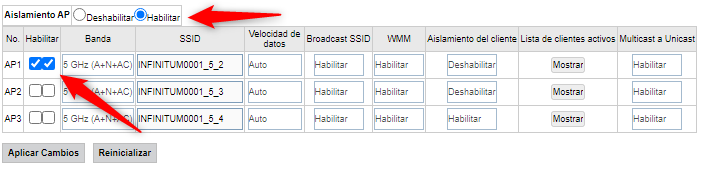
Ahora para configurar la contraseña de ese nuevo SSID vamos al menu de Seguridad y en SSID Tipo vamos a desplegar el menu y seleccionamos de la lista el SSID que acabamos de habilitar, debajo podemos configurar la contraseña.
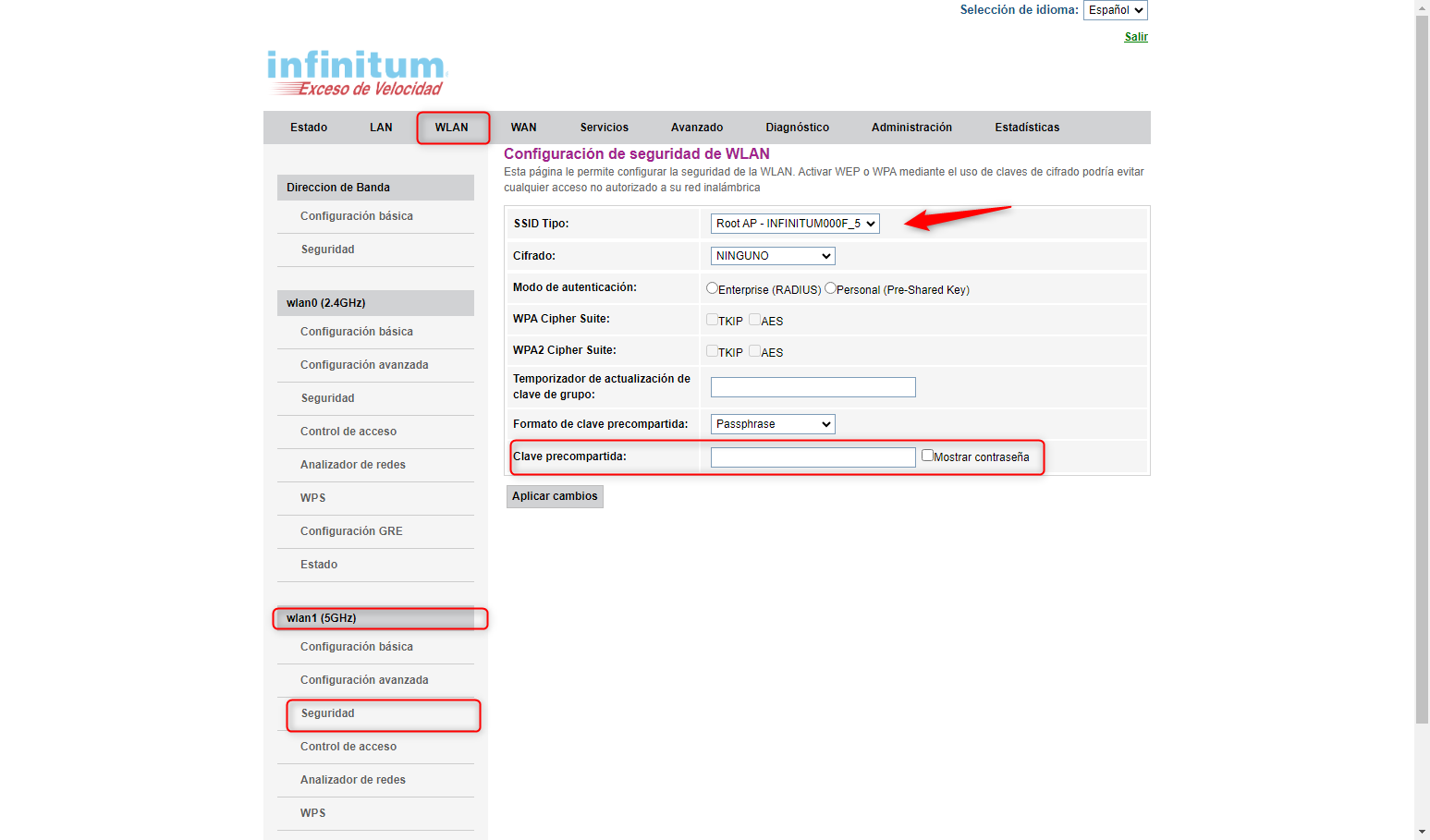
Sercomm FG6122TM
Vamos a ingresar al menu WIFi - WIFI - WIFI de invitados aqui vamos a habilitar la red de invitados y a hacer clic en el icono de Configuracion.
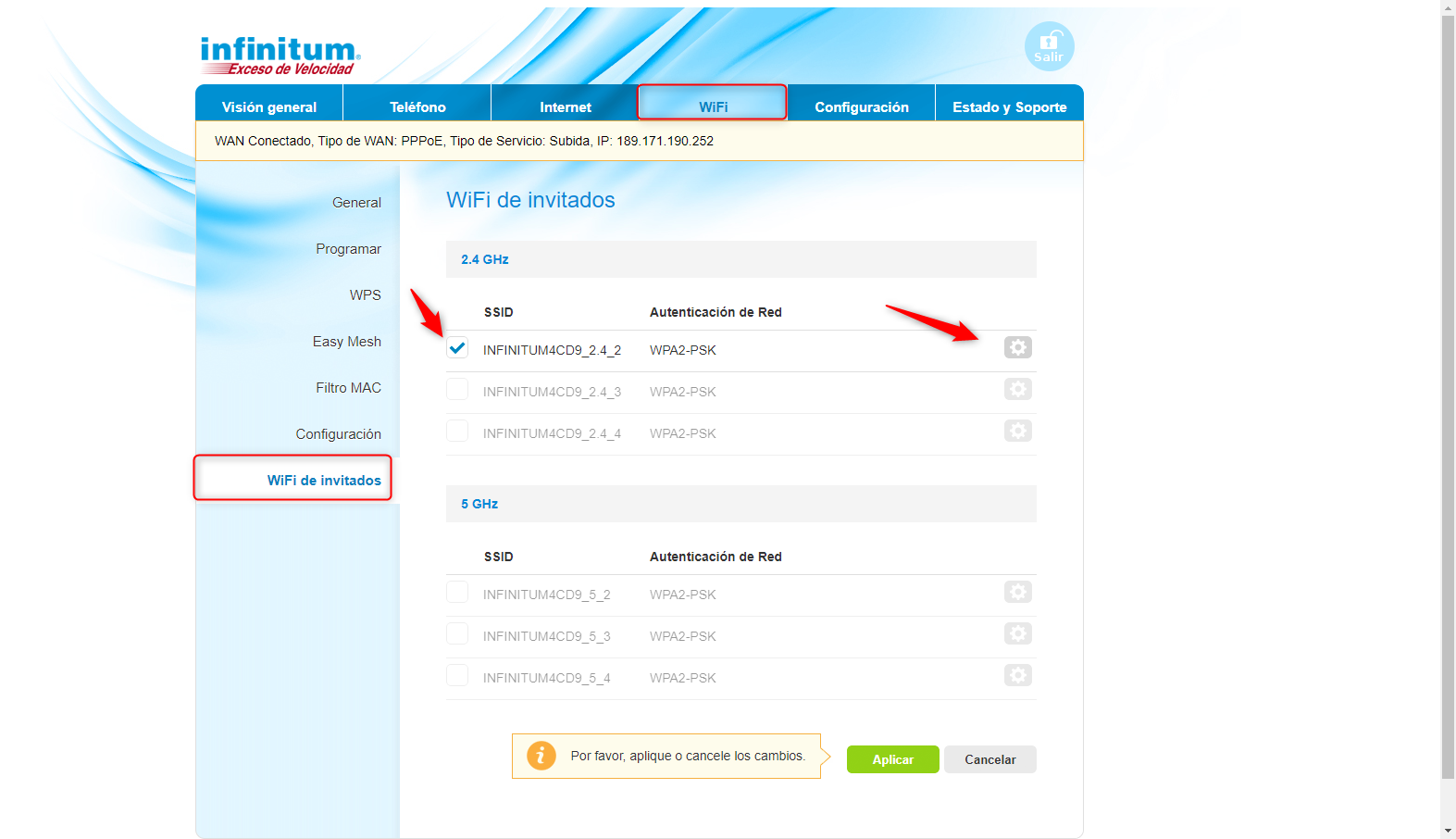
Se abrira una ventana emergente donde vamos a poder editar los parametros para esta red, hacemos clic en Aplicar.
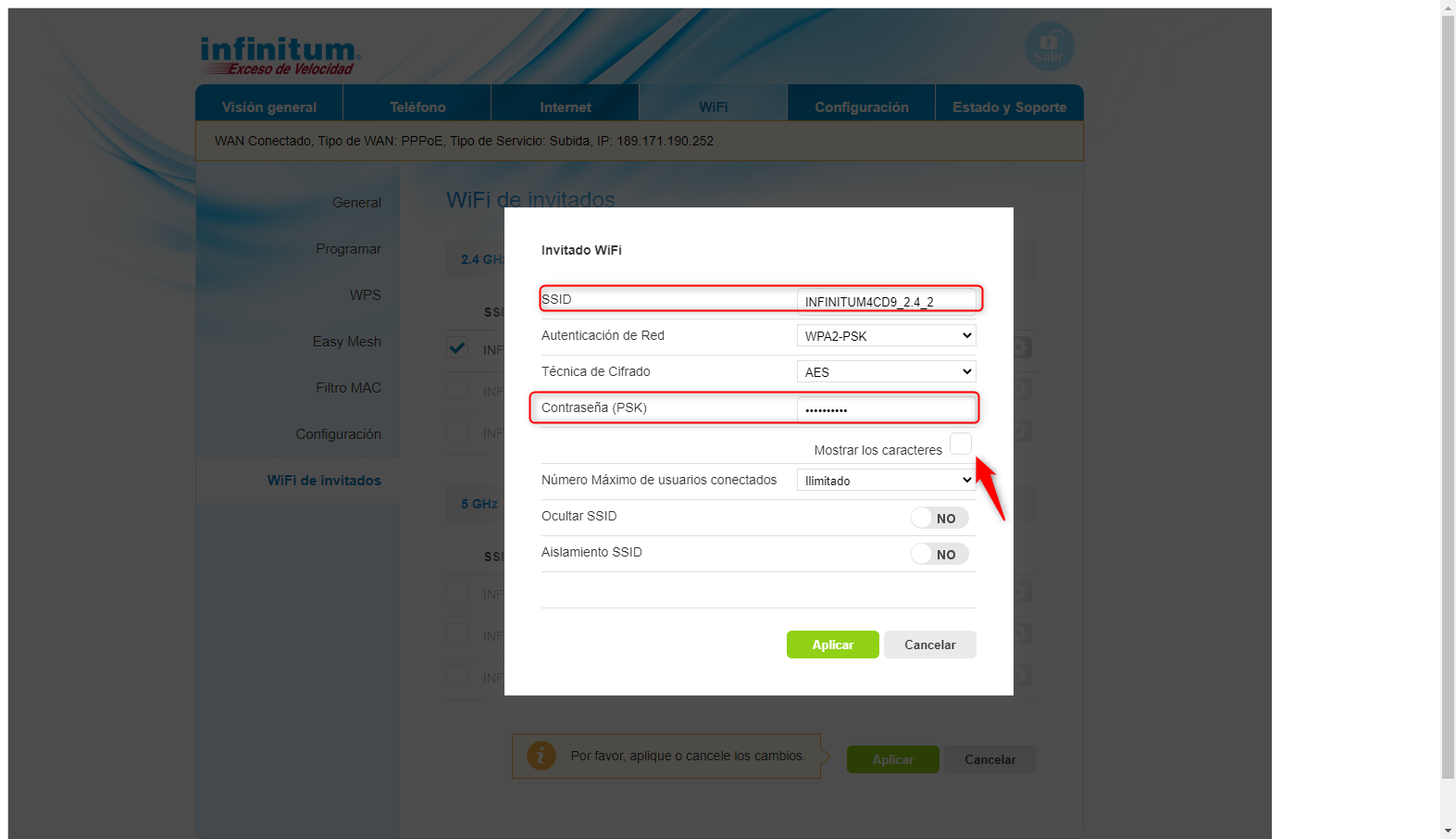
Por ultimo en la parte de abajo hacemos clic en Aplicar
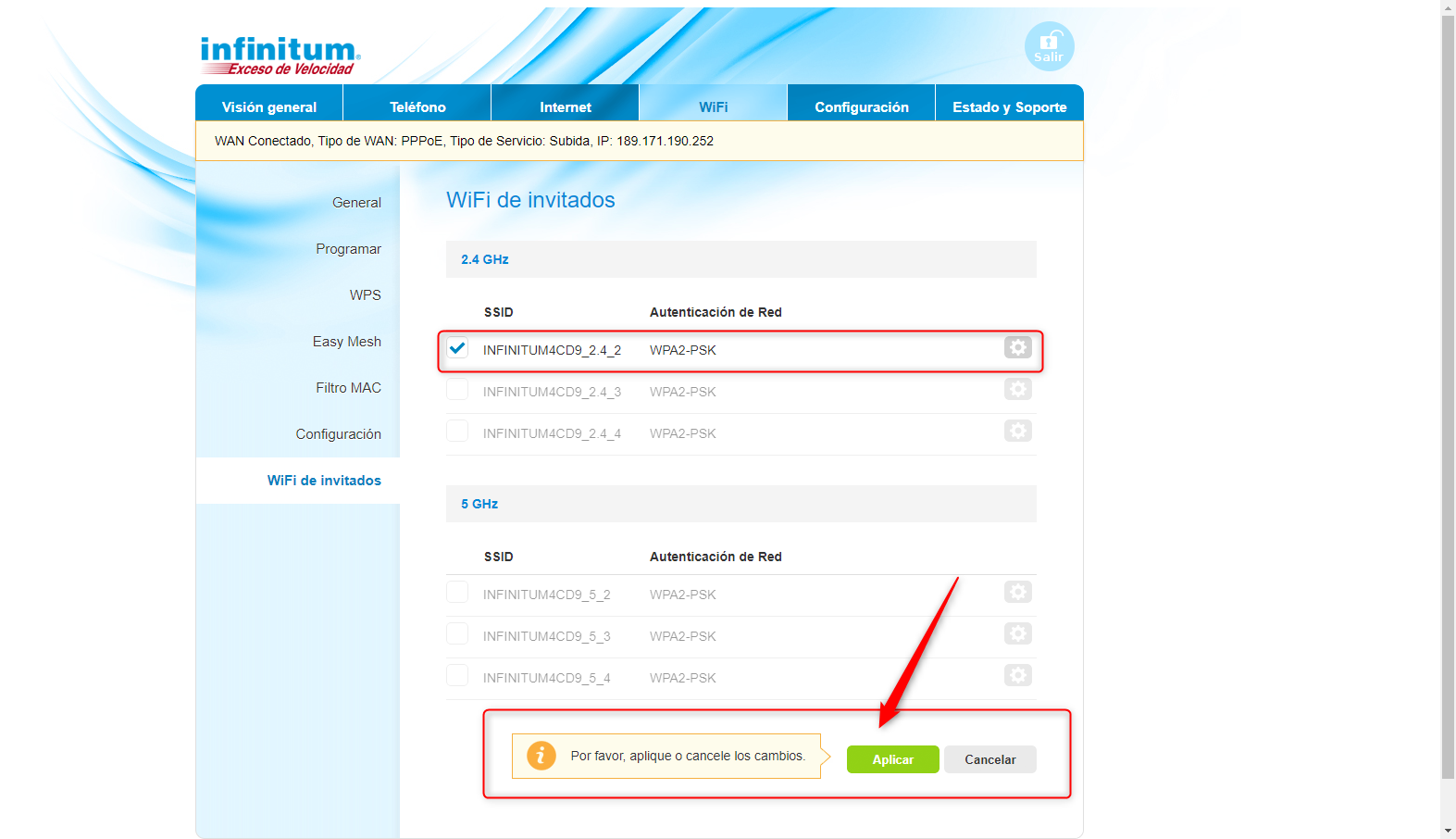
Nota:La configuracion para habilitar la red de invitados 5GHz es la misma.
Skyworth GN256VH
Primero vamos a ingresar al menu de Avanzado y verificar la opcion Indice SSID
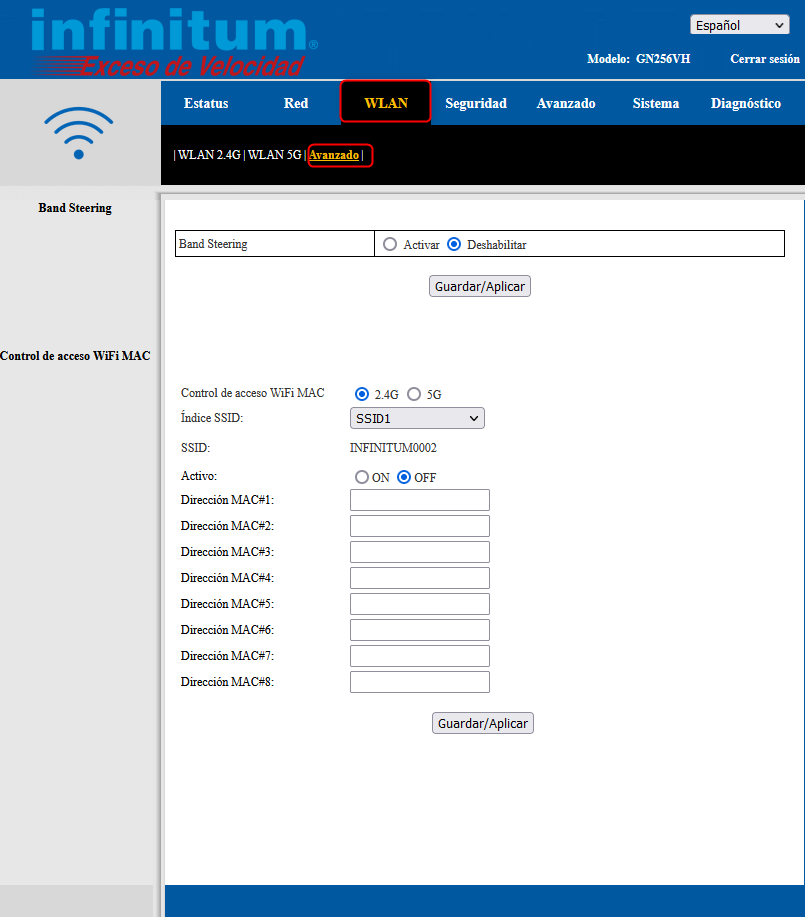
SSID2 para la red 2.4 GHz.
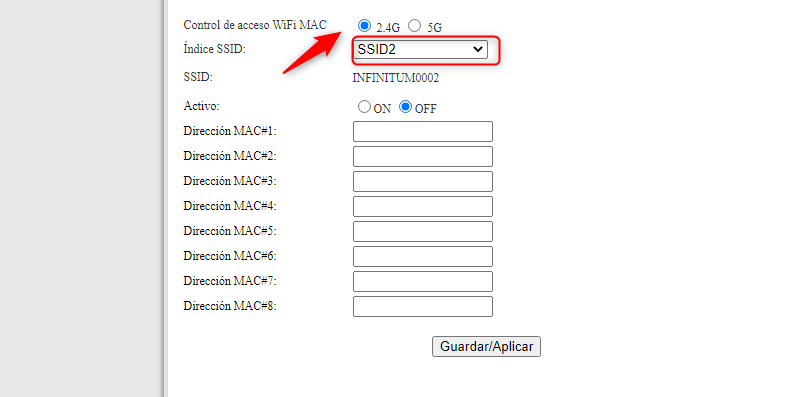
Y SSID6 para la red 5 Ghz.
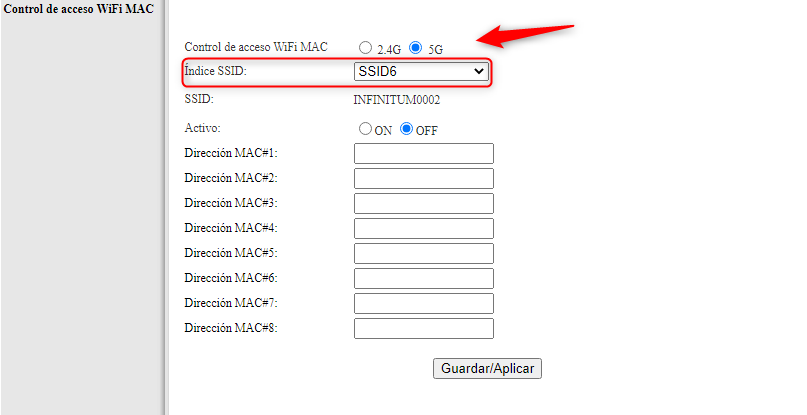
Ahora en la menu de WLAN - WLAN 2.4 Ghz en Indice SSID vamos a seleccionar SSID2 y configurar los parametros correspondientes a esta red.
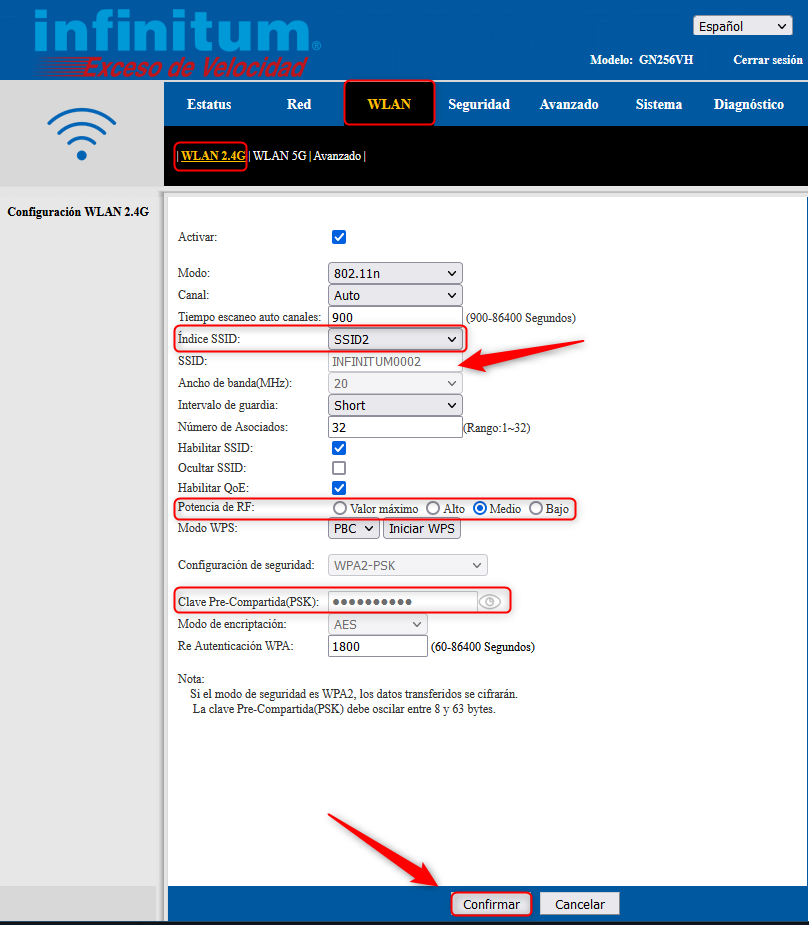
Para la red 5 Ghz en Indice SSID y seleccionamos SSID6 y configuramos los parametros.
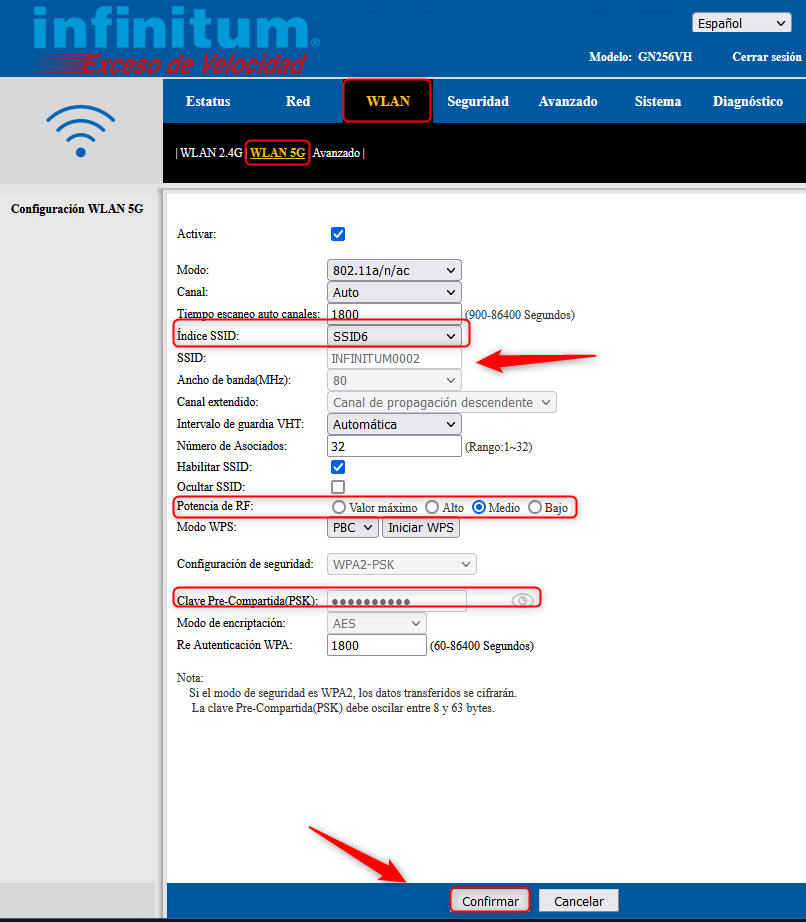
TP-Link XC3320-G6v
Dentro del menu de WAN - wlan(2.4GHz) - Configuracion básica y hacemos clic en el boton de AP multiple.
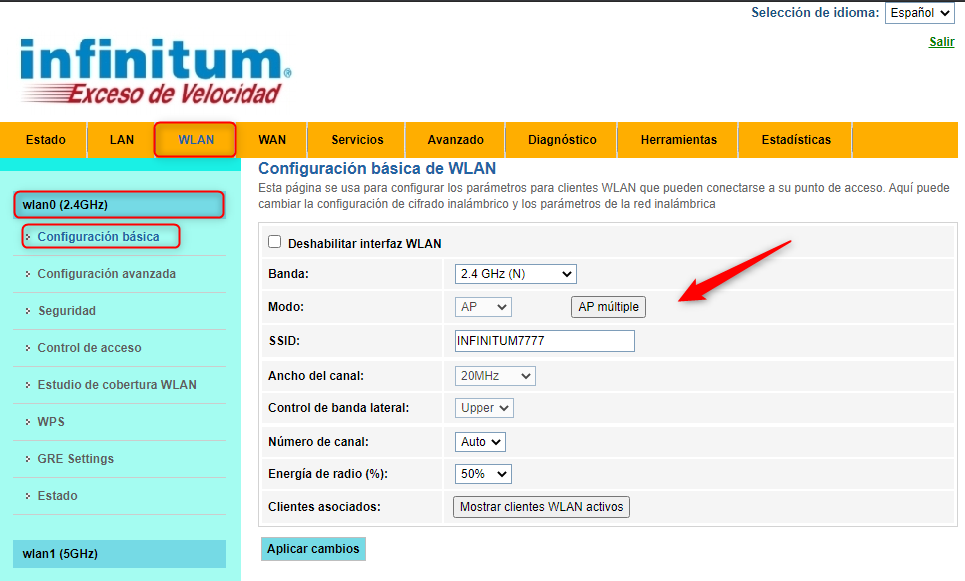
Aqui vamos a seleccionar Habilitar y en AP1 y en Aplicar cambios
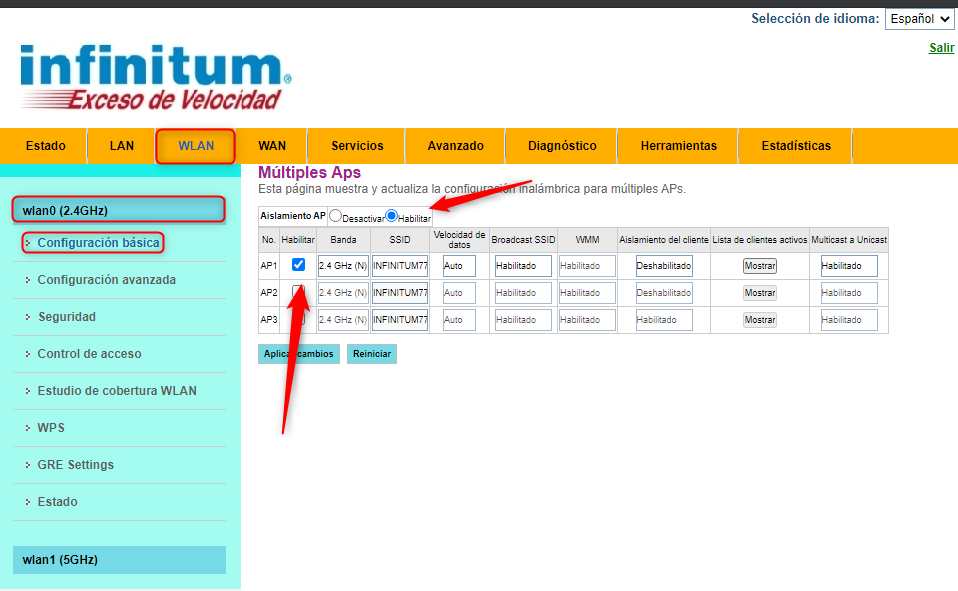
Ahora para configurar este SSID nos vamos al menu de Seguridad donde selecionaremos la red que acabamos de habilitar y ya podriamos editar la contraseña
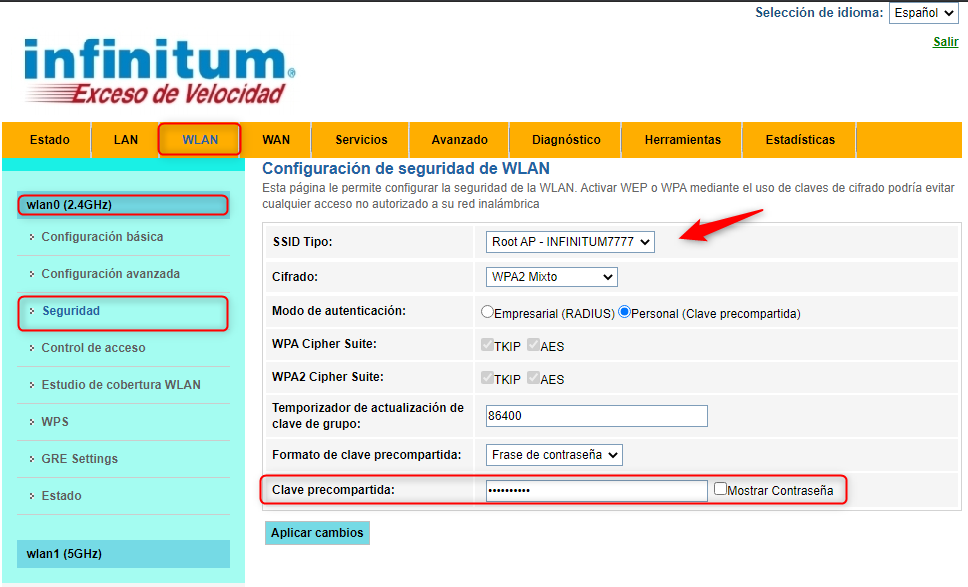
Para la red 5Ghz vamos a entrar a WLAN - wlan1(5GHz) - Configuracion básica y aqui en AP Multiple.
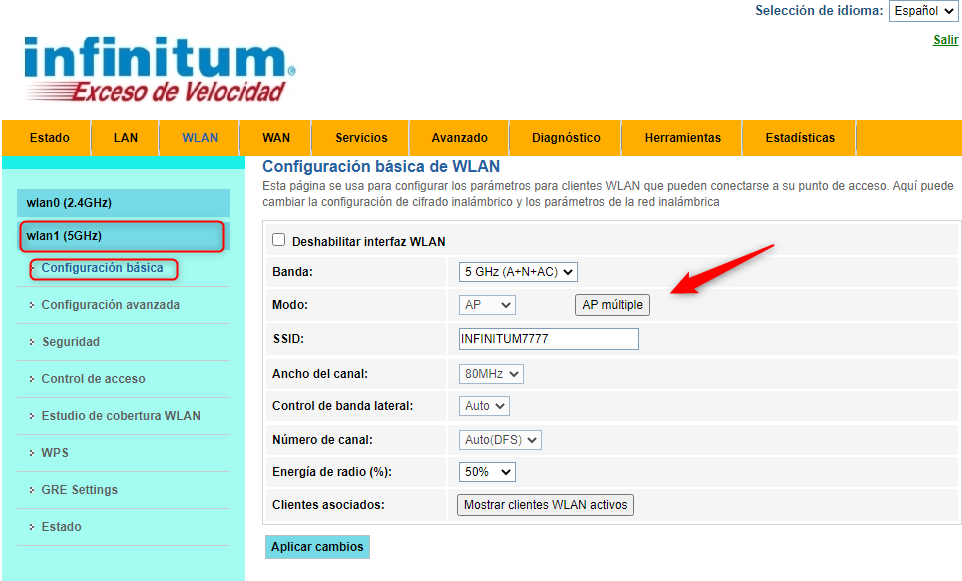
Aqui vamos a seleccionar Habilitar y en AP1 y en Aplicar cambios
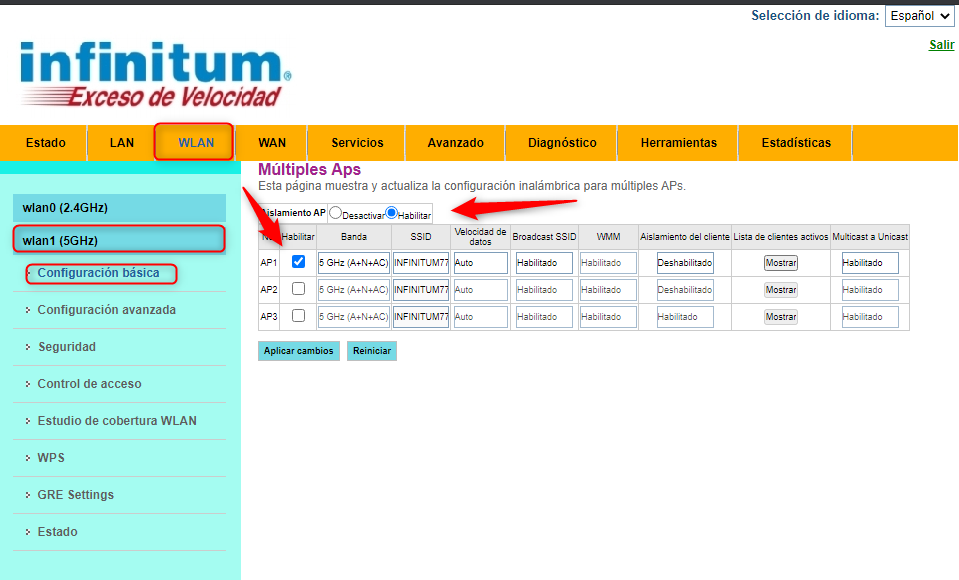
Ahora para configurar este SSID nos vamos al menu de Seguridad donde selecionaremos la red que acabamos de habilitar y ya podriamos editar la contraseña
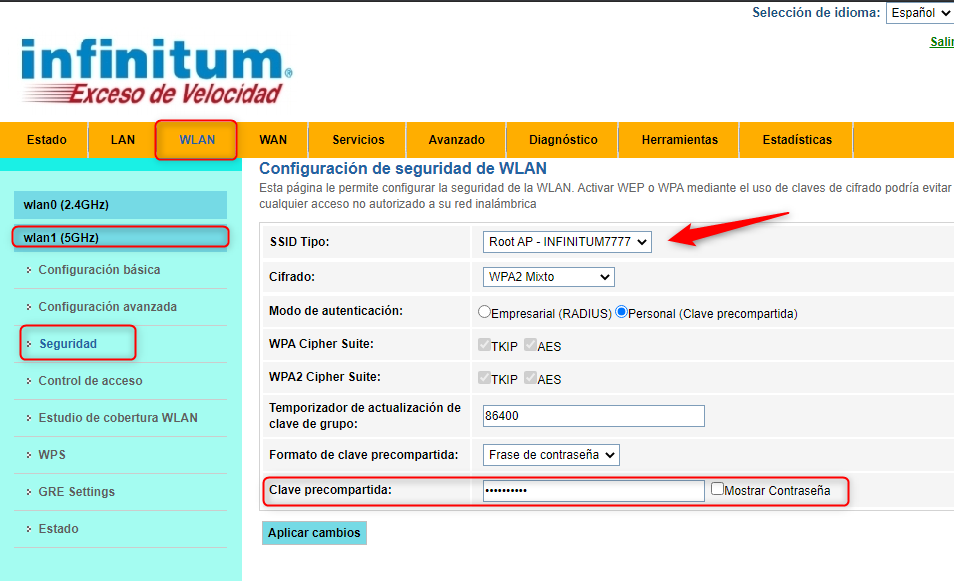
ZTE ZXHN F670L
Dentro de Red Local - WLAN - WLAN Basico - Configuracion WLAN SSID
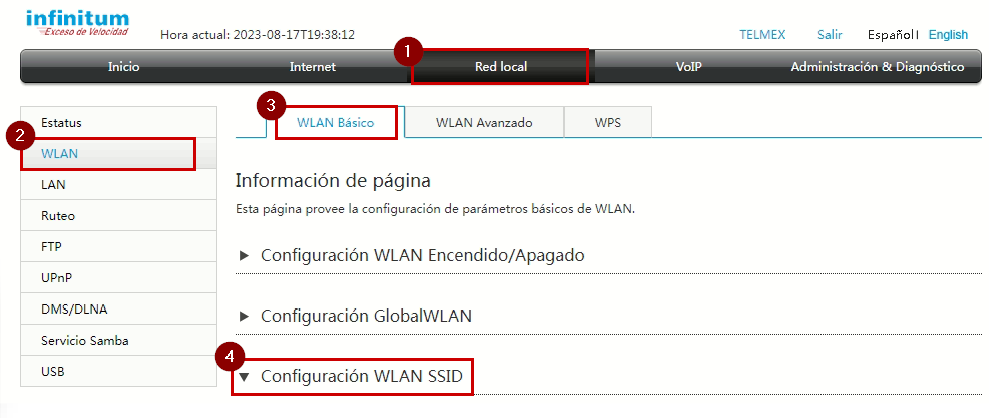
Para configurar la red 2.4Ghz vamos a ingresar a SSID2(2.4Ghz) Seleccionamos Encendido , Esconcer SSID apagado y en Configuracion de Banda apagado, por ultimo hacemos clic en Aplicar
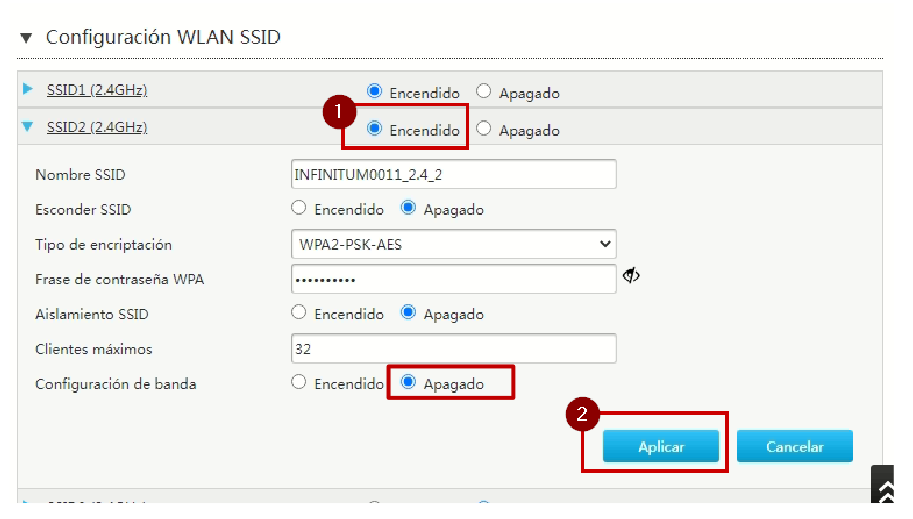
Para configurar la red 5 GHz vamos a ingresar a SSID6(5 Ghz) Seleccionamos Encendido , Esconcer SSID apagado y en Configuracion de Banda apagado, por ultimo hacemos clic en Aplicar
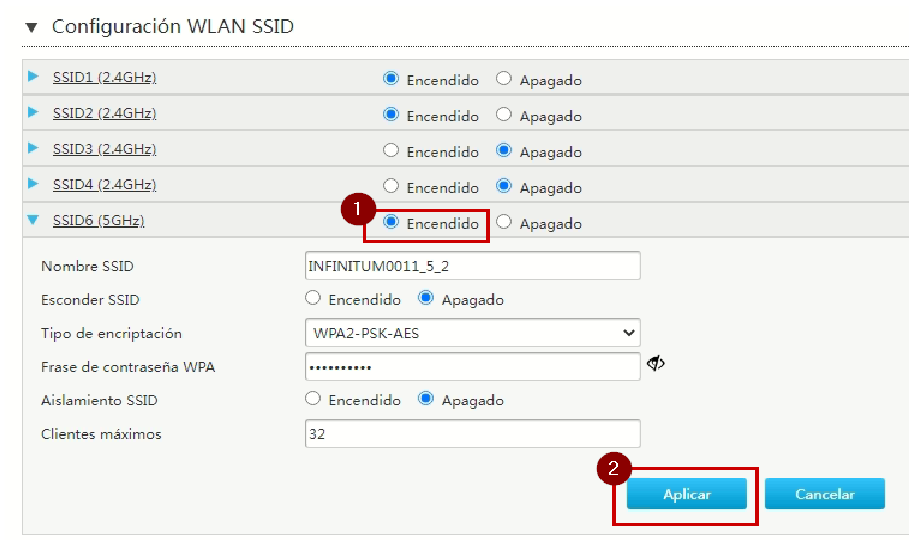
Zyxel PMG5617-T20B / PX5111-T0
Para la red 2.4 GHz vamos a ir a la pestaña de general y seleccionar en banda 2.4GHz y en la parte inferior en Aplicar
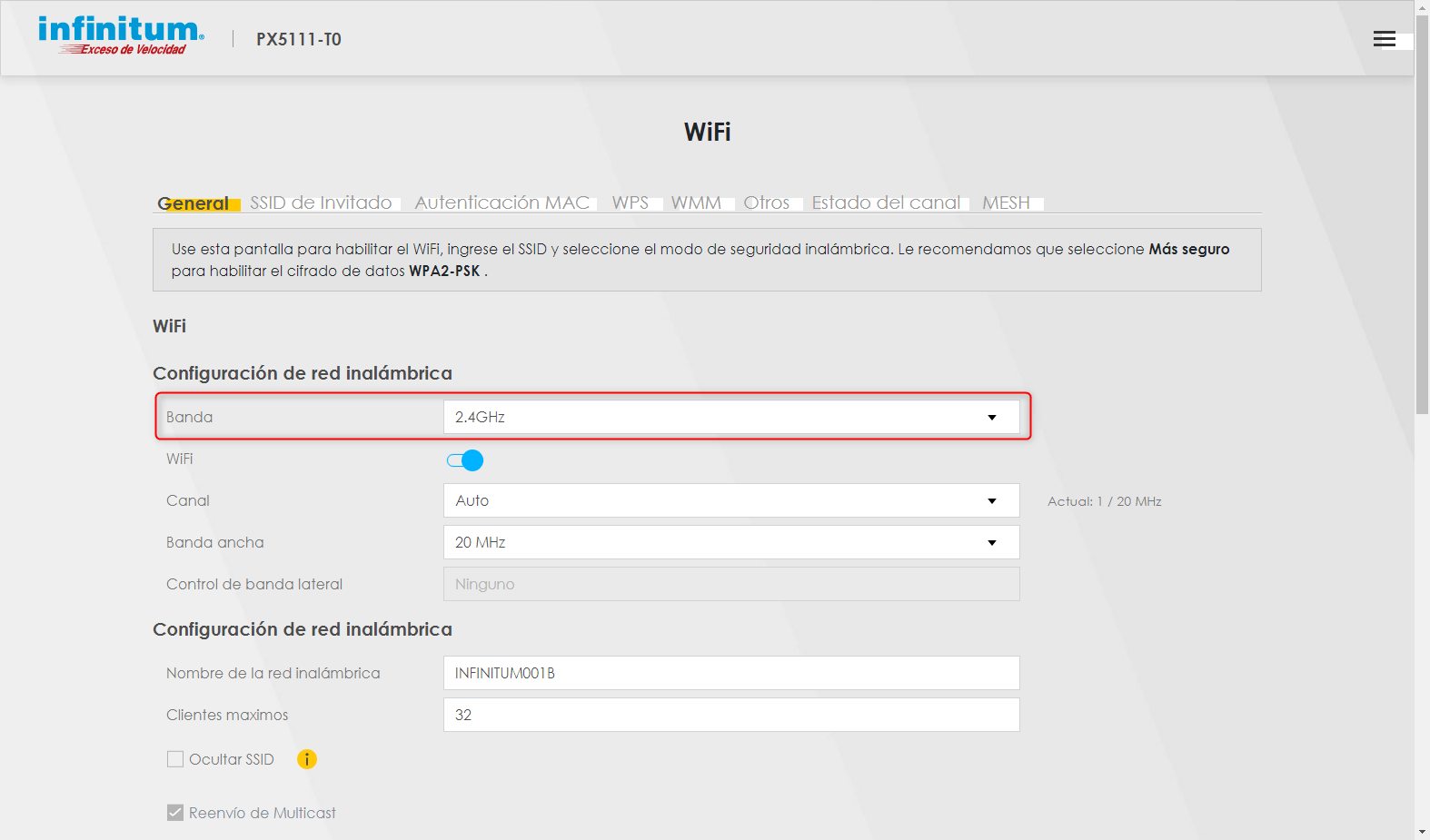
A continuacion nos dirigimos a la pestaña de SSID de invitados y en hacemos clic en Modificar
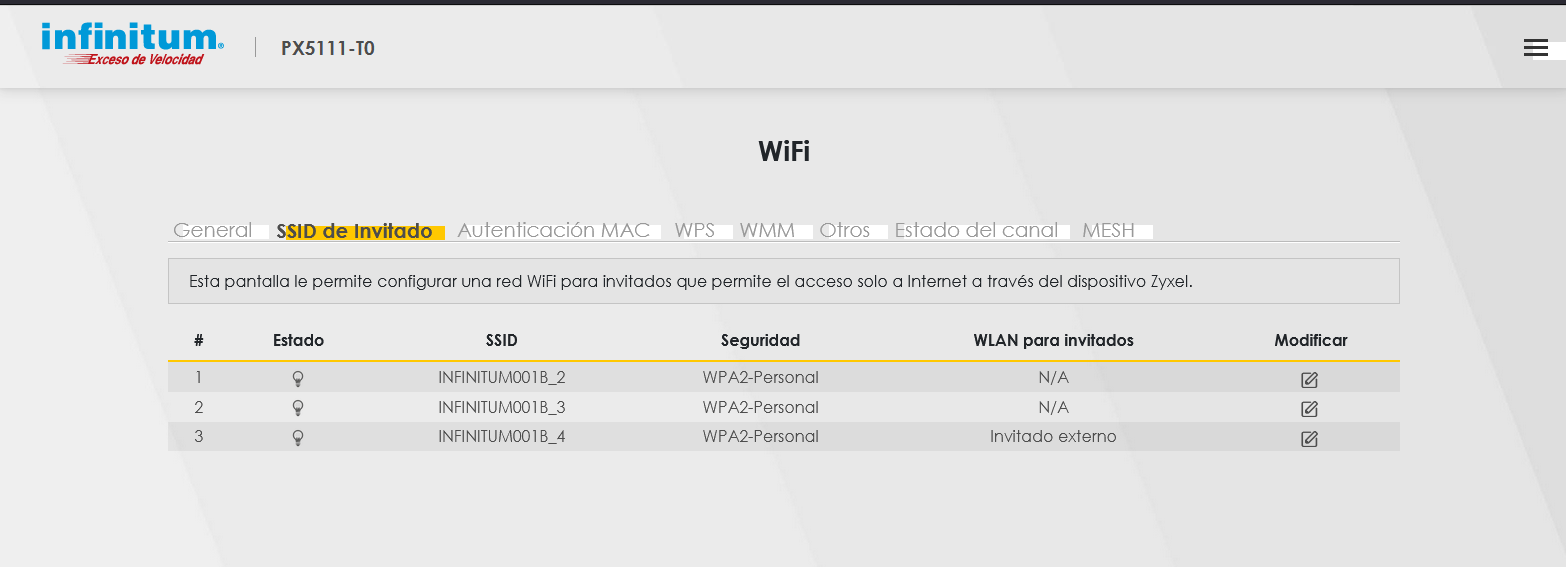
Vamos a deshabilitar la opcion de Generar contraseña de forma aleatorea para poder editar la contraseña y hacemos clic en OK
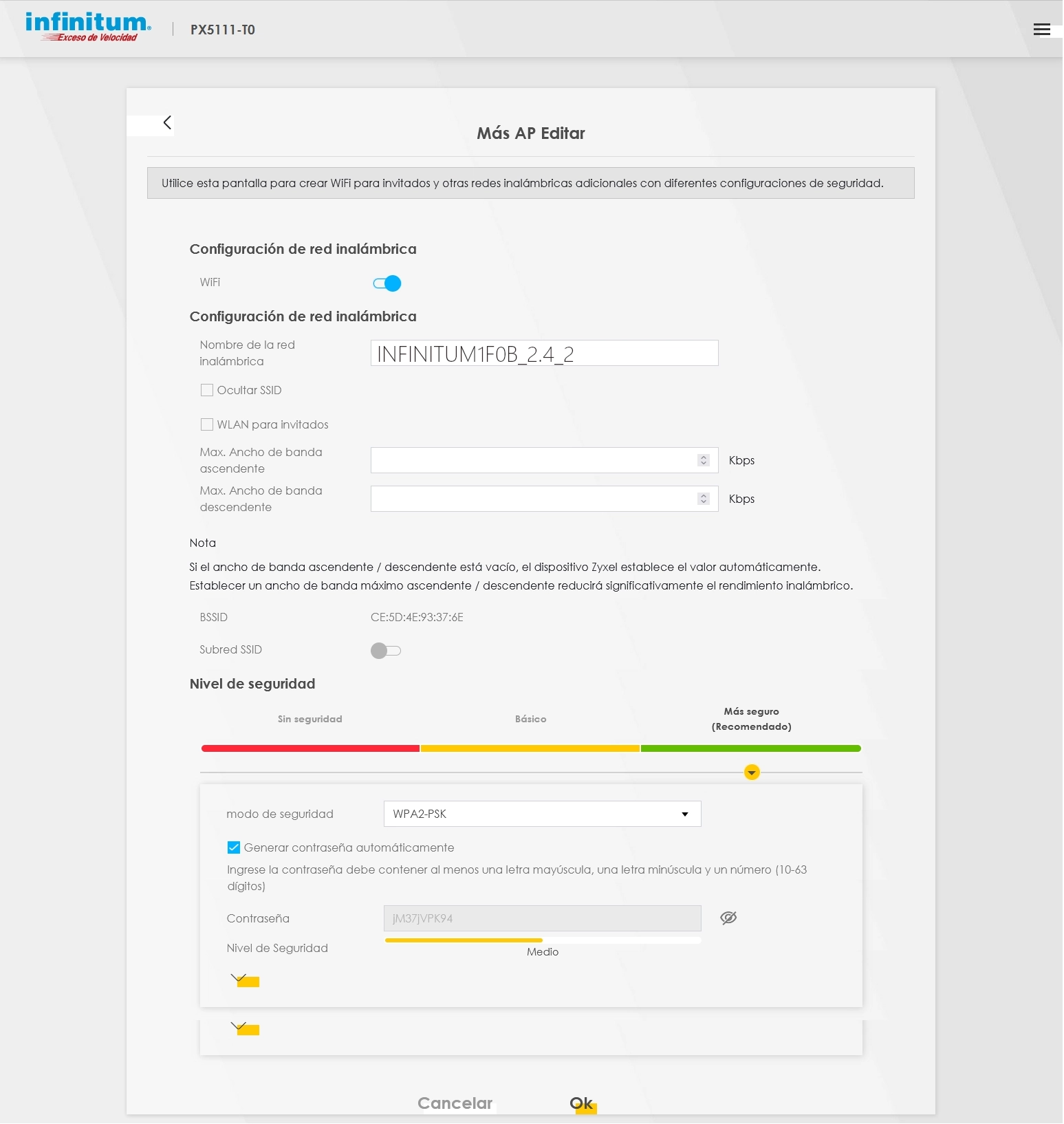
Para la red 5Ghz en Banda selecionamos 5GHz y hacemos clic en Aplicaren la parte inferior.
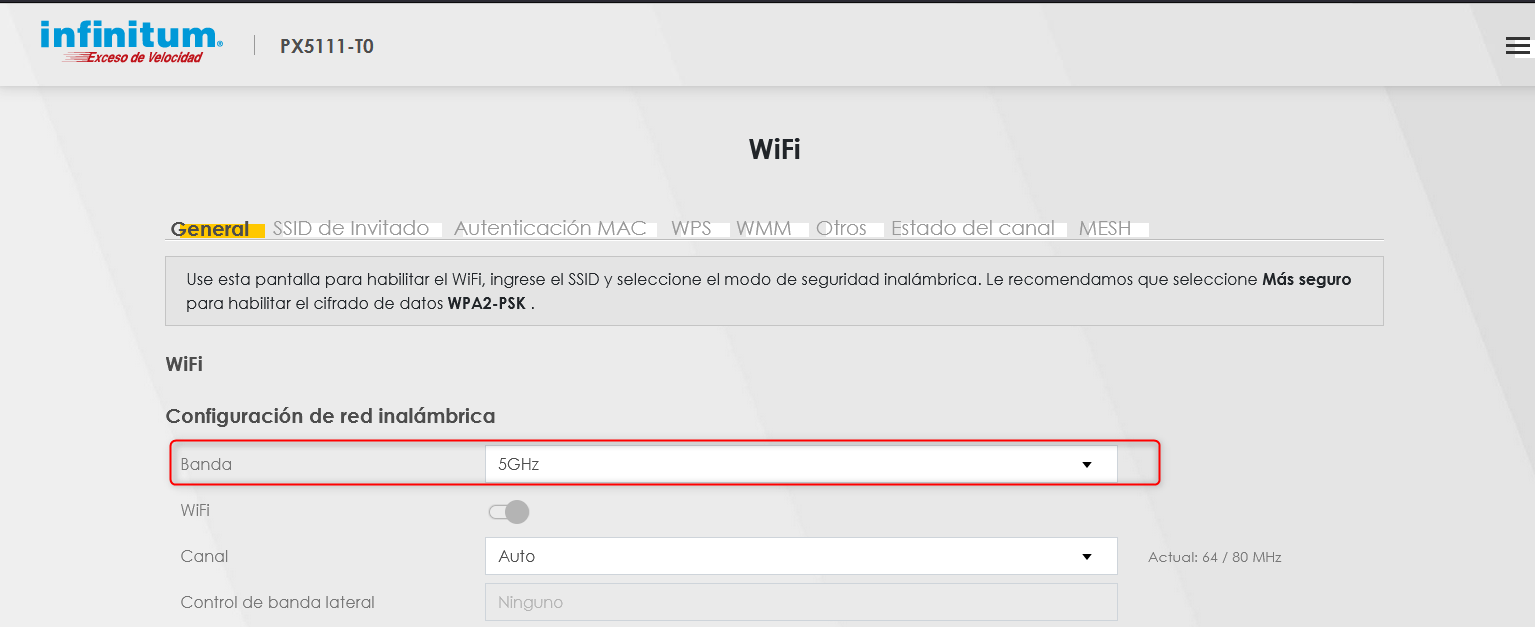
Ahora en la pestaña de SSID de invitados hacemos clic en Modificar
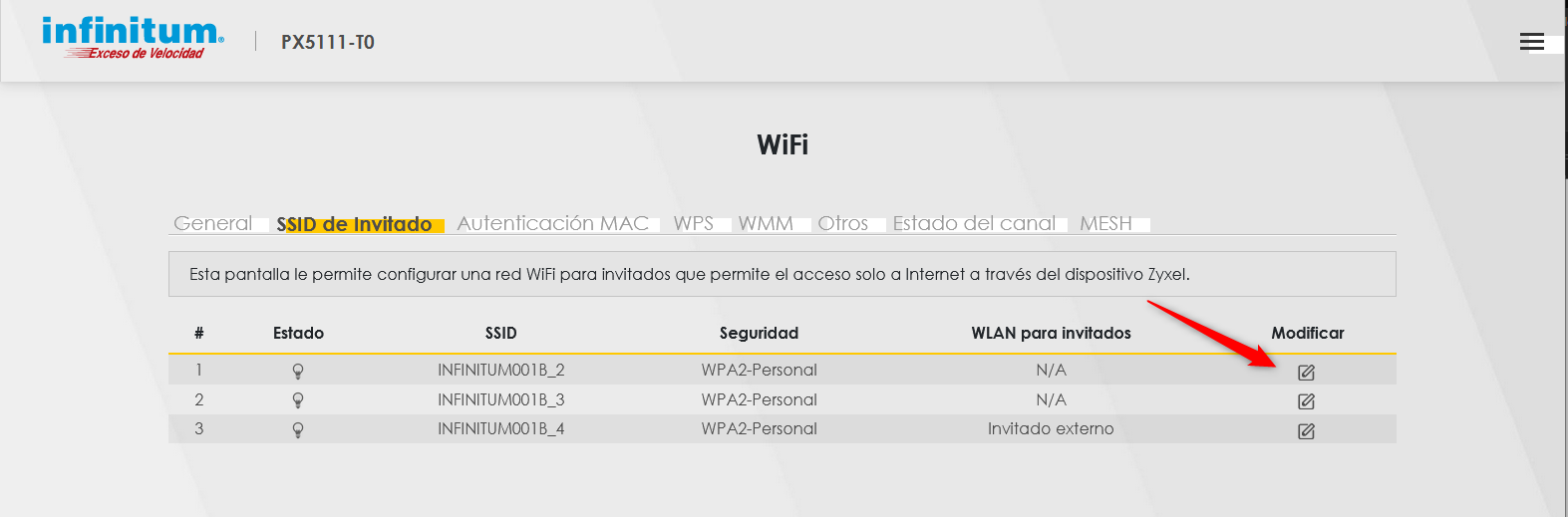
Vamos a deshabilitar la opcion de Generar contraseña de forma aleatorea para poder editar la contraseña y hacemos clic en OK
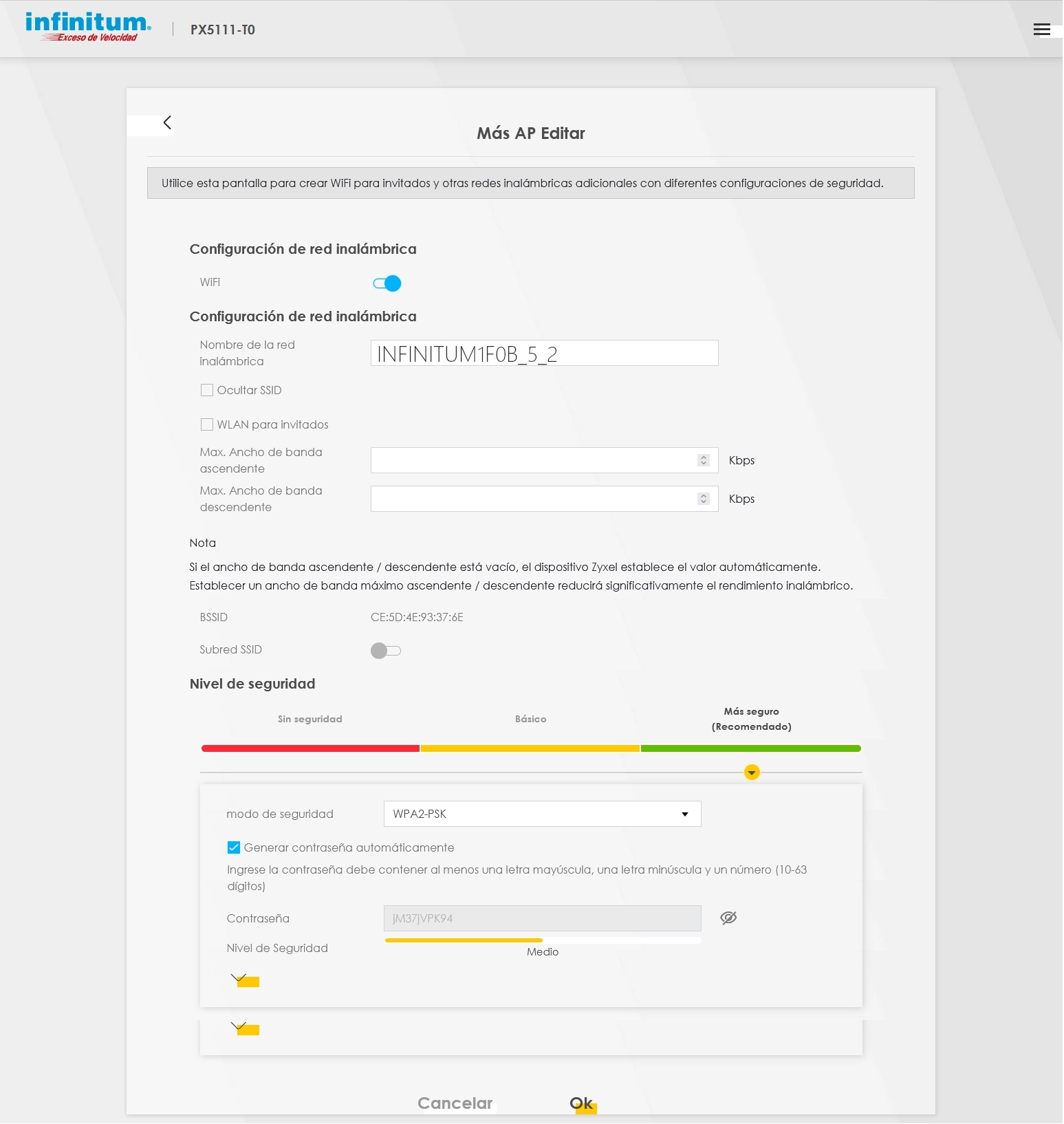
Contacto: asistencia.infinitum71@gmail.com
